Один из главных приоритетов при настройке нового iPhone 12 - это настройка облачного сервиса iCloud. iCloud позволяет сохранять и синхронизировать данные между устройствами Apple, такими как контакты, календари, фотографии, документы и многое другое. В этой подробной инструкции мы расскажем, как настроить iCloud на вашем iPhone 12.
Первым шагом является вход в вашу учетную запись Apple ID. Если у вас уже есть учетная запись Apple ID, просто введите свой адрес электронной почты и пароль в соответствующие поля при приветствии при установке iPhone 12. Если у вас еще нет учетной записи Apple ID, создайте ее, следуя инструкциям на экране. После того, как вы войдете в свою учетную запись Apple ID, вы увидите раздел iCloud с настройками.
В разделе iCloud вы можете выбрать, какие данные вы хотите сохранить в iCloud, включая контакты, календари, фотографии, документы и многое другое. Вы также можете включить функцию "Найти iPhone" для отслеживания местоположения вашего устройства в случае утери или кражи. После выбора нужных опций нажмите кнопку "Сохранить" для активации iCloud на вашем iPhone 12.
Теперь iCloud полностью настроен и активирован на вашем iPhone 12. Вы можете обновлять и синхронизировать данные между устройствами Apple, а также иметь доступ к своей информации где угодно и в любое время. Убедитесь, что вы периодически резервируете свои данные в iCloud, чтобы не потерять их в случае повреждения или утери устройства. Наслаждайтесь вашим новым iPhone 12 и всеми возможностями, которые предоставляет iCloud!
Инструкция по настройке iCloud на iPhone 12
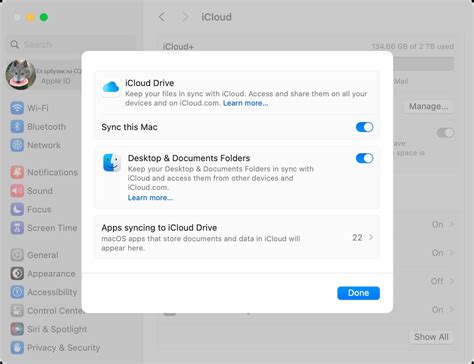
- Перейдите в меню "Настройки" на вашем устройстве.
- Нажмите на свою учетную запись Apple ID в верхней части экрана.
- Выберите вкладку "iCloud".
- Включите переключатели рядом с теми приложениями и функциями, которые вы хотите использовать с iCloud. Некоторые из них могут быть включены по умолчанию.
- Нажмите на "Управление хранилищем" для управления использованием пространства в iCloud.
- Настройте различные параметры в разделе "iCloud Drive", чтобы настроить синхронизацию данных с облаком.
- Вернитесь на предыдущий экран и прокрутите вниз до раздела "Фото". Настройте параметры синхронизации фотографий с iCloud Photo Library.
- Вернитесь на предыдущий экран и прокрутите вниз до раздела "Резервное копирование". Включите резервное копирование в iCloud и выберите, какие данные вы хотите включить.
- Вернитесь на предыдущий экран и прокрутите вниз до раздела "Контакты" и "Календарь". Включите синхронизацию контактов и календаря в iCloud.
- Вернитесь на предыдущий экран и прокрутите вниз до раздела "Заметки". Включите синхронизацию заметок с iCloud.
Поздравляю! Теперь iCloud настроен на вашем iPhone 12, и вы можете использовать все его функции для хранения, синхронизации и деления с вашими другими устройствами Apple.
Как активировать iCloud на iPhone 12
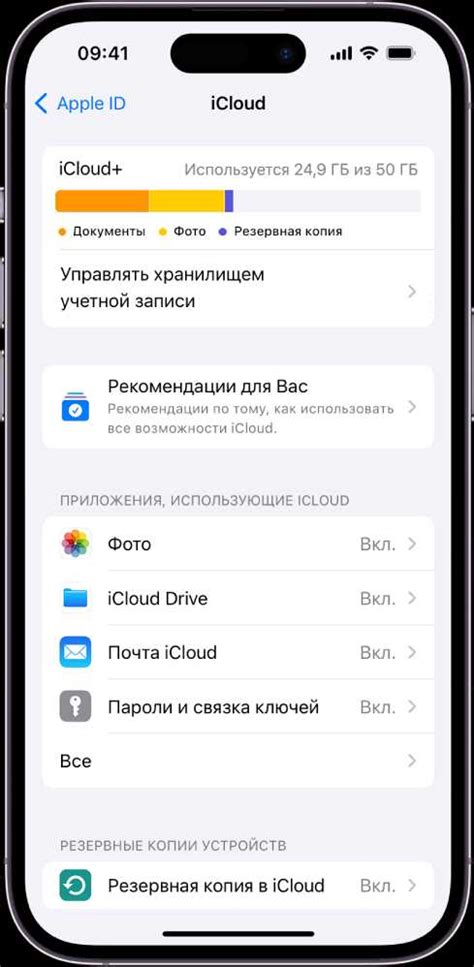
Чтобы активировать iCloud на iPhone 12, следуйте этим простым инструкциям:
- На главном экране вашего iPhone 12 найдите и нажмите на иконку "Настройки".
- Прокрутите вниз и нажмите на свою учетную запись Apple ID, которая находится в верхней части меню "Настройки".
- На странице учетной записи Apple ID проскролльте вниз и найдите раздел "iCloud". Нажмите на эту опцию.
- Войдите в свою учетную запись iCloud, используя свои данные авторизации Apple ID.
- Выберите типы данных, которые вы хотите хранить и синхронизировать с iCloud на вашем iPhone 12. Это может быть контакты, календари, заметки, памятки, фотографии и другие данные.
- После выбора типов данных нажмите на кнопку "Сохранить" или "Готово", чтобы активировать iCloud на вашем iPhone 12.
Теперь ваш iPhone 12 настроен для использования iCloud. Ваши данные будут автоматически синхронизироваться с iCloud и доступны на других устройствах, подключенных к вашей учетной записи iCloud.
Как настроить автоматическое резервное копирование на iCloud на iPhone 12
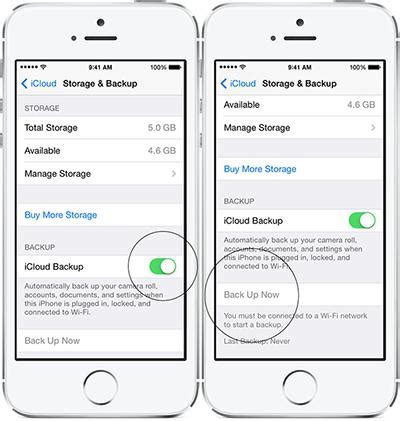
1. Подключите ваш iPhone 12 к Wi-Fi сети.
2. Откройте "Настройки" на вашем iPhone 12.
3. Нажмите на свою учетную запись Apple ID в верхней части экрана.
4. Выберите "iCloud" в меню.
5. Прокрутите вниз и найдите раздел "Резервные копии".
6. В разделе "Резервные копии" включите переключатель "Автоматическое резервное копирование".
7. Ниже появится список приложений, для которых можно включить или отключить автоматическое резервное копирование. Выберите приложения, для которых вы хотите сохранить данные.
8. Нажмите на "Запустить резервное копирование", чтобы начать первое резервное копирование на iCloud. Ваше устройство должно быть подключено к Wi-Fi и находиться на зарядке, чтобы резервное копирование прошло успешно.
Теперь ваш iPhone 12 будет автоматически резервировать данные на iCloud, когда оно будет подключено к Wi-Fi и находиться на зарядке. Помните, что резервное копирование может занять некоторое время, особенно если у вас большое количество данных.